ಕಿಕ್ಗಾಗಿ ಟಾಪ್ 4 ಹೆಚ್ಚು ಉಪಯುಕ್ತ ಸಲಹೆಗಳು ಮತ್ತು ತಂತ್ರಗಳು
ಮಾರ್ಚ್ 07, 2022 • ಇದಕ್ಕೆ ಸಲ್ಲಿಸಲಾಗಿದೆ: ಸಾಮಾಜಿಕ ಅಪ್ಲಿಕೇಶನ್ಗಳನ್ನು ನಿರ್ವಹಿಸಿ • ಸಾಬೀತಾದ ಪರಿಹಾರಗಳು
- ಭಾಗ 1: ಕಿಕ್ ಪಾಸ್ವರ್ಡ್ ಅನ್ನು ಮರುಹೊಂದಿಸುವುದು ಹೇಗೆ
- ಭಾಗ 2: ಇಮೇಲ್ ಇಲ್ಲದೆ ಕಿಕ್ ಪಾಸ್ವರ್ಡ್ ಅನ್ನು ಮರುಹೊಂದಿಸುವುದೇ?
- ಭಾಗ 3: ಕಿಕ್ ಅನ್ನು ನಿಷ್ಕ್ರಿಯಗೊಳಿಸುವುದು ಹೇಗೆ
- ಭಾಗ 4: ಕಿಕ್ನಲ್ಲಿ "S" , "D", "R" ಎಂದರೆ ಏನು
ಭಾಗ 1: ಕಿಕ್ ಪಾಸ್ವರ್ಡ್ ಅನ್ನು ಮರುಹೊಂದಿಸುವುದು ಹೇಗೆ
ಕಿಕ್ ಮೆಸೆಂಜರ್ ಅನ್ನು ಬಳಸುವಾಗ, ಮಾನ್ಯವಾದ ಮತ್ತು ಸುಲಭವಾಗಿ ಪ್ರವೇಶಿಸಲು ಪಾಸ್ವರ್ಡ್ ಅನ್ನು ಹೊಂದಿರುವುದು ನಿಮ್ಮ ಆದ್ಯತೆಯಾಗಿರಬೇಕು. ಆದರೆ ಅನಧಿಕೃತ ವ್ಯಕ್ತಿಯು ನಿಮ್ಮ ಕಿಕ್ ಖಾತೆಗೆ ಪ್ರವೇಶವನ್ನು ಹೊಂದಿದ್ದಾನೆ ಎಂದು ನೀವು ಅನುಮಾನಿಸಿದರೆ ಏನಾಗುತ್ತದೆ? ನೀವು ಕುಳಿತುಕೊಳ್ಳಿ ಮತ್ತು ಅದನ್ನು ಊಹಿಸುತ್ತೀರಾ ಅಥವಾ ಅದನ್ನು ಸರಿಪಡಿಸಲು ನೀವು ಕಠಿಣ ಕ್ರಮಗಳನ್ನು ತೆಗೆದುಕೊಳ್ಳುತ್ತೀರಾ? ನಿಮ್ಮ ನಿರ್ಧಾರದ ಹೊರತಾಗಿ, ನಿಮ್ಮ ಕಿಕ್ ಖಾತೆಯನ್ನು ಸುರಕ್ಷಿತವಾಗಿರಿಸಲು ಹೆಚ್ಚು ಸಲಹೆ ನೀಡಲಾಗುತ್ತದೆ. ಈ ಕಾರಣಕ್ಕಾಗಿಯೇ ಅನೇಕ ಜನರು ತಮ್ಮ ಕಿಕ್ ಪಾಸ್ವರ್ಡ್ಗಳನ್ನು ಮರುಹೊಂದಿಸಬೇಕು ಮತ್ತು ಬದಲಾಯಿಸಬೇಕು. ದುರದೃಷ್ಟಕರ ಸಂದರ್ಭಗಳಲ್ಲಿ, ನಾವು ನಮ್ಮ ಪಾಸ್ವರ್ಡ್ಗಳನ್ನು ಮರೆತುಬಿಡುತ್ತೇವೆ ಅಥವಾ ಭದ್ರತಾ ಉದ್ದೇಶಗಳಿಗಾಗಿ ಅವುಗಳನ್ನು ಮರುಹೊಂದಿಸಲು ನಾವು ನಿರ್ಧರಿಸುತ್ತೇವೆ. ಒಟ್ಟಾರೆಯಾಗಿ, ನಿಮ್ಮ ಕಿಕ್ ಖಾತೆಯನ್ನು ಯಾವಾಗಲೂ ಎಲ್ಲಾ ವೆಚ್ಚದಲ್ಲಿ ಸುರಕ್ಷಿತವಾಗಿರಿಸಲು ಹೆಚ್ಚು ಸಲಹೆ ನೀಡಲಾಗುತ್ತದೆ.
ಕಿಕ್ ಪಾಸ್ವರ್ಡ್ ಅನ್ನು ಮರುಹೊಂದಿಸಲು ಕ್ರಮಗಳು
ನಿಮ್ಮ ಪಾಸ್ವರ್ಡ್ ಅನ್ನು ನೀವು ಮರೆತಿದ್ದೀರಾ ಅಥವಾ ಭದ್ರತಾ ಉದ್ದೇಶಗಳಿಗಾಗಿ ನೀವು ಅದನ್ನು ಬದಲಾಯಿಸಲು ಬಯಸುವಿರಾ? ನಿಮ್ಮ ಉತ್ತರ ಹೌದು ಎಂದಾದರೆ; ನಂತರ ಈ ನಿರ್ದಿಷ್ಟ ವಿಭಾಗವನ್ನು ನಿಮಗಾಗಿ ನಿರ್ದಿಷ್ಟವಾಗಿ ವಿನ್ಯಾಸಗೊಳಿಸಲಾಗಿದೆ. ಅಗತ್ಯವಿದ್ದಾಗ ನಿಮ್ಮ ಕಿಕ್ ಪಾಸ್ವರ್ಡ್ ಅನ್ನು ಮರುಹೊಂದಿಸುವುದು ಹೇಗೆ ಎಂದು ನಾನು ನಿಮಗೆ ತೋರಿಸಲಿದ್ದೇನೆ. ಕಿಕ್ ಬಳಸುವಾಗ ನೀವು ಸುರಕ್ಷಿತವಾಗಿರಲು ಬಯಸಿದರೆ, ದಯವಿಟ್ಟು ನಾನು ವಿವರಿಸಲು ಮತ್ತು ವಿವರಿಸಲು ಹೋಗುವ ಪ್ರತಿಯೊಂದು ಹಂತಕ್ಕೂ ಗಮನ ಕೊಡಿ. ಕೆಳಗಿನವು ಕಿಕ್ ಪಾಸ್ವರ್ಡ್ ಅನ್ನು ಹೇಗೆ ವಿಶ್ರಾಂತಿ ಮಾಡುವುದು ಎಂಬುದರ ಕುರಿತು ವಿವರವಾದ ವಿವರಣೆಯಾಗಿದೆ.
ಹಂತ 1 ನೀವು ಲಾಗ್ ಇನ್ ಆಗಿದ್ದರೆ, ನಿಮ್ಮ ಕಿಕ್ ಮೆಸೆಂಜರ್ ಖಾತೆಯಿಂದ ಲಾಗ್ ಔಟ್ ಮಾಡುವುದು ಮೊದಲನೆಯದು. ನಿಮ್ಮ ಪರದೆಯ ಮೇಲಿನ ಬಲಭಾಗದಲ್ಲಿರುವ "ಸೆಟ್ಟಿಂಗ್ಗಳು" ಐಕಾನ್ ಅನ್ನು ಆಯ್ಕೆ ಮಾಡುವ ಮೂಲಕ ನೀವು ಇದನ್ನು ಮಾಡಬಹುದು.
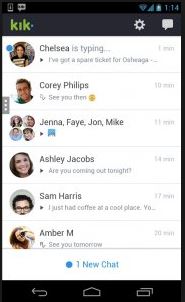
ಹಂತ 2 ಸೆಟ್ಟಿಂಗ್ಗಳ ಐಕಾನ್ ಅಡಿಯಲ್ಲಿ, "ನಿಮ್ಮ ಖಾತೆ" ಟ್ಯಾಬ್ ಅನ್ನು ಹುಡುಕಿ ಮತ್ತು ಕ್ಲಿಕ್ ಮಾಡಿ.
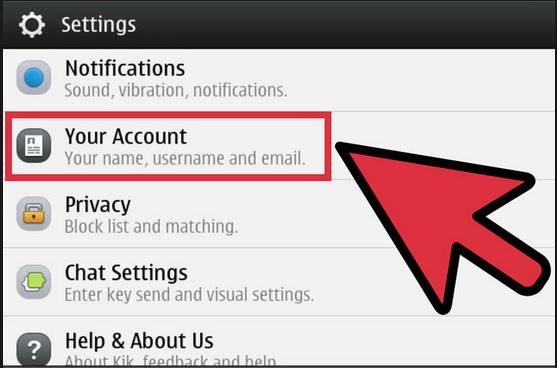
ಹಂತ 3 ನಿಮ್ಮ ಖಾತೆಯ ಆದ್ಯತೆಯ ಅಡಿಯಲ್ಲಿ, ನೀವು "ರೀಸೆಟ್ ಕಿಕ್ ಮೆಸೆಂಜರ್" ಟ್ಯಾಬ್ ಅನ್ನು ನೋಡುವ ಸ್ಥಿತಿಯಲ್ಲಿರುತ್ತೀರಿ. ಈ ಆಯ್ಕೆಯನ್ನು ಕ್ಲಿಕ್ ಮಾಡಿ. ಒಮ್ಮೆ ನೀವು ಈ ಆಯ್ಕೆಯನ್ನು ಆರಿಸಿದರೆ, ನಿಮ್ಮ ಕಿಕ್ ಇತಿಹಾಸವನ್ನು ಸಂಪೂರ್ಣವಾಗಿ ಅಳಿಸಲಾಗುತ್ತದೆ.
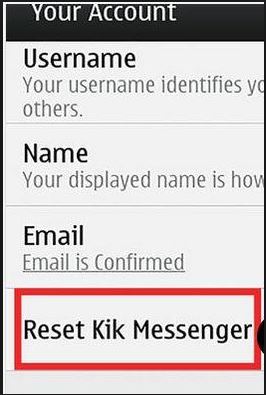
ಹಂತ 4 ನಿಮ್ಮ ಮರುಹೊಂದಿಸುವ ವಿನಂತಿಯನ್ನು ಖಚಿತಪಡಿಸಲು ನಿಮ್ಮನ್ನು ಕೇಳಲಾಗುತ್ತದೆ. ಕೇವಲ "ಹೌದು" ಕ್ಲಿಕ್ ಮಾಡಿ.
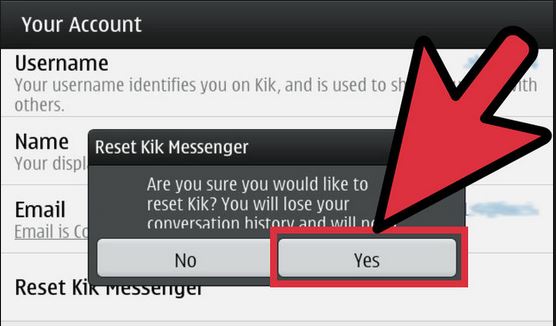
ಹಂತ 5 ಕಿಕ್ ಇಂಟರ್ಫೇಸ್ಗೆ ಹಿಂತಿರುಗಿ ಮತ್ತು "ಲಾಗಿನ್" ಆಯ್ಕೆಯನ್ನು ಕ್ಲಿಕ್ ಮಾಡಿ. ವಿನಂತಿಸಿದ ಕ್ಷೇತ್ರಗಳಲ್ಲಿ ನಿಮ್ಮ ಲಾಗಿನ್ ವಿವರಗಳನ್ನು ಇನ್ಪುಟ್ ಮಾಡಲು ಕಿಕ್ ಮೆಸೆಂಜರ್ ನಿಮ್ಮನ್ನು ಕೇಳುತ್ತದೆ.
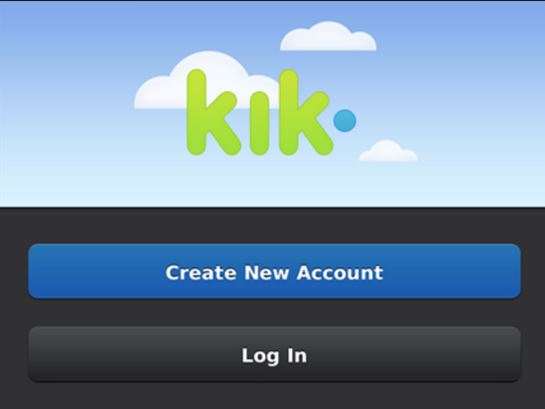
ಹಂತ 6 "ಪಾಸ್ವರ್ಡ್ ಮರೆತಿದೆ" ಆಯ್ಕೆಗೆ ಹೋಗಿ ಮತ್ತು ಅದರ ಮೇಲೆ ಕ್ಲಿಕ್ ಮಾಡಿ. ನಿಮ್ಮನ್ನು ಹೊಸ ಪುಟಕ್ಕೆ ಮರುನಿರ್ದೇಶಿಸಲಾಗುತ್ತದೆ, ಅಲ್ಲಿ ನಿಮ್ಮ ಇಮೇಲ್ ವಿಳಾಸವನ್ನು ನಮೂದಿಸಲು ನಿಮ್ಮನ್ನು ಕೇಳಲಾಗುತ್ತದೆ. ನೋಂದಾಯಿಸುವಾಗ ನೀವು ಬಳಸಿದ ಇಮೇಲ್ ವಿಳಾಸವೇ ಇದು ಆಗಿರಬೇಕು.
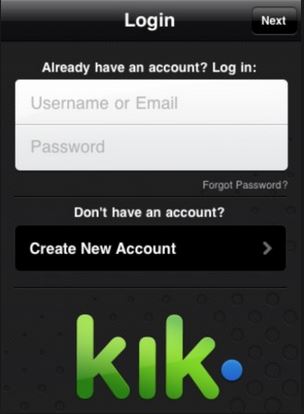
ಹಂತ 7 ನಿಮ್ಮ ಇಮೇಲ್ ವಿಳಾಸವನ್ನು ನಮೂದಿಸಿ ಮತ್ತು "ಹೋಗಿ" ಕ್ಲಿಕ್ ಮಾಡಿ.
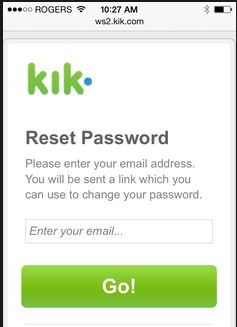
ಹಂತ 8 ನಿಮ್ಮ ಇಮೇಲ್ ವಿಳಾಸಕ್ಕೆ ನೇರವಾಗಿ ಹೋಗಿ ಮತ್ತು ಕಿಕ್ನಿಂದ ಪಾಸ್ವರ್ಡ್ ಮರುಹೊಂದಿಸುವ ಸಾಧನವನ್ನು ಹೊಂದಿರುವ ಇಮೇಲ್ ಅನ್ನು ತೆರೆಯಿರಿ. ನಿಮ್ಮ ಹೊಸ ಪಾಸ್ವರ್ಡ್ ಅನ್ನು ನಮೂದಿಸಿ ಮತ್ತು "ಪಾಸ್ವರ್ಡ್ ಬದಲಾಯಿಸಿ" ಕ್ಲಿಕ್ ಮಾಡಿ.
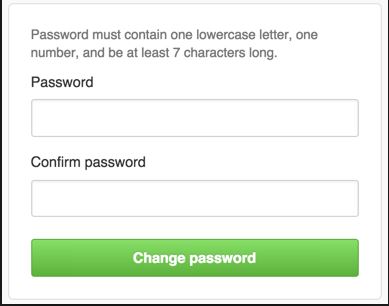
ಹಂತ 9 ಬ್ರಾವೋ!!!! ನೀವೇ ಹೊಸ ಪಾಸ್ವರ್ಡ್ ಅನ್ನು ಹೊಂದಿದ್ದೀರಿ. ಈಗ ನಿಮ್ಮ ಕಿಕ್ ಇಂಟರ್ಫೇಸ್ಗೆ ಹಿಂತಿರುಗಿ ಮತ್ತು ನಿಮ್ಮ ಹೊಸ ಪಾಸ್ವರ್ಡ್ ಸೇರಿದಂತೆ ನಿಮ್ಮ ಲಾಗಿನ್ ವಿವರಗಳನ್ನು ನಮೂದಿಸಿ.
ಭಾಗ 2: ನಾವು ಇಮೇಲ್ ಇಲ್ಲದೆ ಕಿಕ್ ಪಾಸ್ವರ್ಡ್ ಅನ್ನು ಮರುಹೊಂದಿಸಬಹುದೇ?
ಮಾನ್ಯ ಇಮೇಲ್ ವಿಳಾಸವಿಲ್ಲದೆ ನಿಮ್ಮ ಕಿಕ್ ಪಾಸ್ವರ್ಡ್ ಅನ್ನು ನೀವು ಮರುಹೊಂದಿಸಬಹುದೇ? ಉತ್ತರ ಇಲ್ಲ. ಕಿಕ್ನೊಂದಿಗೆ ನೋಂದಾಯಿಸುವಾಗ ನೀವು ನಿಮ್ಮ ಫೋನ್ ಸಂಖ್ಯೆಯನ್ನು ಸೇರಿಸಲು ಬಳಸುತ್ತಿದ್ದಕ್ಕಿಂತ ಭಿನ್ನವಾಗಿ, ಪ್ರಸ್ತುತ ಕಿಕ್ ಅಪ್ಡೇಟ್ಗೆ ನೀವು ಮಾನ್ಯವಾದ ಇಮೇಲ್ ವಿಳಾಸವನ್ನು ಹೊಂದಿರಬೇಕು, ಫೋನ್ ಸಂಖ್ಯೆಯಲ್ಲ. ನೀವು ಒದಗಿಸುವ ಇಮೇಲ್ ವಿಳಾಸವು ಕಿಕ್ ಬಳಸುವ ಕಡೆಗೆ ನಿಮ್ಮ "ಗೇಟ್ವೇ" ಆಗಿದೆ. ನಿಮ್ಮ ವಿಶ್ವಾಸಾರ್ಹ ಇಮೇಲ್ ವಿಳಾಸವಿಲ್ಲದೆ ನಿಮ್ಮ ಪಾಸ್ವರ್ಡ್ ಅನ್ನು ನಿಷ್ಕ್ರಿಯಗೊಳಿಸಲು ಅಥವಾ ಬದಲಾಯಿಸಲು ಸಾಧ್ಯವಿಲ್ಲ.
ಕಿಕ್ ಬಳಸಲು ಮತ್ತು ಪಾಸ್ವರ್ಡ್ ಮರುಹೊಂದಿಸಲು ಸಲಹೆಗಳು
-ಯಾವಾಗಲೂ ನಿಮ್ಮೊಂದಿಗೆ ಮಾನ್ಯವಾದ ಇಮೇಲ್ ವಿಳಾಸವನ್ನು ಹೊಂದಿರಿ. ನಿಮ್ಮ ಪ್ರಾಥಮಿಕ ಇಮೇಲ್ ವಿಳಾಸವನ್ನು ಮರೆತುಬಿಡುವುದಕ್ಕಿಂತ ನಿಮ್ಮ ಕಿಕ್ ಪಾಸ್ವರ್ಡ್ ಅನ್ನು ಮರೆತುಬಿಡುವುದು ಉತ್ತಮವಾಗಿದೆ.
-ನಿಮ್ಮ ಎಲ್ಲಾ ಪಾಸ್ವರ್ಡ್ಗಳನ್ನು ಸಾಧ್ಯವಾದಷ್ಟು ರಹಸ್ಯವಾಗಿಡಿ. ನಿಮ್ಮ ಕಿಕ್ ಮತ್ತು ಇಮೇಲ್ ವಿಳಾಸದ ಪಾಸ್ವರ್ಡ್ಗಳು ನಿಮ್ಮ ಬ್ಯಾಂಕ್ ಖಾತೆಯ ಪಿನ್ ಸಂಖ್ಯೆಗಳಂತೆ. ಹಂಚಿಕೊಳ್ಳಬೇಡಿ.
-ನಿಮ್ಮ ಕಿಕ್ ಪಾಸ್ವರ್ಡ್ ಅನ್ನು ಮರುಹೊಂದಿಸಲು ಬಂದಾಗ, ನಿಮ್ಮ ಹೊಸ ಪಾಸ್ವರ್ಡ್ ನಿಮಗೆ ನೆನಪಿಟ್ಟುಕೊಳ್ಳಲು ಸುಲಭವಾಗಿದೆ ಎಂದು ಖಚಿತಪಡಿಸಿಕೊಳ್ಳಿ ಆದರೆ ಯಾರಿಗೂ ಊಹಿಸಿಕೊಳ್ಳುವುದು ಕಷ್ಟ.
ಪಾಸ್ವರ್ಡ್ ಮರುಹೊಂದಿಸುವ ಲಿಂಕ್ ಅನ್ನು ನಿಮ್ಮ ಇಮೇಲ್ಗೆ ಕಳುಹಿಸಿದ ನಂತರ, ಇನ್ಬಾಕ್ಸ್ ಫೋಲ್ಡರ್ನಲ್ಲಿ ಅದನ್ನು ನೋಡಿ. ನಿಮ್ಮ ಇನ್ಬಾಕ್ಸ್ನಲ್ಲಿ ನಿಮಗೆ ಅದನ್ನು ಹುಡುಕಲಾಗದಿದ್ದರೆ, ನಿಮ್ಮ ಸ್ಪ್ಯಾಮ್ ಫೋಲ್ಡರ್ನಲ್ಲಿ ಅದನ್ನು ಹುಡುಕಲು ಪ್ರಯತ್ನಿಸಿ. ಗರಿಷ್ಠ ಕಾಯುವ ಸಮಯವು ಸುಮಾರು 5 ನಿಮಿಷಗಳಾಗಿದ್ದರೂ, ಕೆಲವೊಮ್ಮೆ ಇಮೇಲ್ ಲಿಂಕ್ ಅನ್ನು ತಲುಪಿಸಲು ಹೆಚ್ಚು ಸಮಯ ತೆಗೆದುಕೊಳ್ಳಬಹುದು. ಆದ್ದರಿಂದ ತಾಳ್ಮೆಯಿಂದಿರಿ.
ಭಾಗ 3: ಕಿಕ್ ಅನ್ನು ನಿಷ್ಕ್ರಿಯಗೊಳಿಸುವುದು ಹೇಗೆ
ಕಿಕ್ ಅನ್ನು ಏಕೆ ನಿಷ್ಕ್ರಿಯಗೊಳಿಸಬೇಕು
ಕಿಕ್ ಖಾತೆಯನ್ನು ನಿಷ್ಕ್ರಿಯಗೊಳಿಸಲು ಬಂದಾಗ, ಪ್ರತಿಯೊಬ್ಬ ವ್ಯಕ್ತಿಯು ಕಿಕ್ ಖಾತೆಯನ್ನು ಇನ್ನು ಮುಂದೆ ಬಳಸಲು ಅಥವಾ ಹೊಂದಲು ಏಕೆ ಬಯಸುವುದಿಲ್ಲ ಎಂಬುದಕ್ಕೆ ತಮ್ಮದೇ ಆದ ಕಾರಣಗಳನ್ನು ಹೊಂದಿರುತ್ತಾರೆ. ನೀವು ಇನ್ನು ಮುಂದೆ ಕಿಕ್ ಅನ್ನು ಬಳಸಲು ಬಯಸುವುದಿಲ್ಲ ಎಂದು ನೀವು ಭಾವಿಸಿದರೆ, ಅದನ್ನು ಹೇಗೆ ಮಾಡಬೇಕೆಂದು ನಾನು ನಿಮಗೆ ತೋರಿಸಲಿದ್ದೇನೆ.
ಕಿಕ್ ಅನ್ನು ನಿಷ್ಕ್ರಿಯಗೊಳಿಸುವುದು ಹೇಗೆ
ನಿಮ್ಮ ಕಿಕ್ ಮೆಸೆಂಜರ್ ಅನ್ನು ನೀವು ಹೇಗೆ ನಿಷ್ಕ್ರಿಯಗೊಳಿಸಬಹುದು ಎಂಬುದರ ಕುರಿತು ಈ ಕೆಳಗಿನವು ವಿವರವಾದ ಪ್ರಕ್ರಿಯೆಯಾಗಿದೆ.
ಹಂತ 1 ನಿಮ್ಮ ಕಿಕ್ ಮೆಸೆಂಜರ್ ಖಾತೆಗೆ ಲಾಗ್ ಇನ್ ಮಾಡಿ ಮತ್ತು ನಿಮ್ಮ ಪರದೆಯ ಮೇಲಿನ ಬಲಭಾಗದಲ್ಲಿರುವ "ಸೆಟ್ಟಿಂಗ್ಗಳು" ಆಯ್ಕೆಗೆ ನೇರವಾಗಿ ಹೋಗಿ ಮತ್ತು ಅದರ ಮೇಲೆ ಕ್ಲಿಕ್ ಮಾಡಿ.
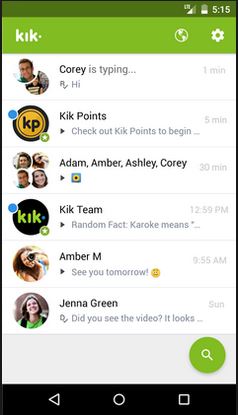
ಹಂತ 2 "ಸೆಟ್ಟಿಂಗ್ಗಳು" ಟ್ಯಾಬ್ ಅಡಿಯಲ್ಲಿ, ನೀವು ಕೆಲವು ಆಯ್ಕೆಗಳನ್ನು ನೋಡುತ್ತೀರಿ. "ನಿಮ್ಮ ಖಾತೆ" ಆಯ್ಕೆಯನ್ನು ಆರಿಸಿ ಮತ್ತು ಅದರ ಮೇಲೆ ಟ್ಯಾಪ್ ಮಾಡಿ.
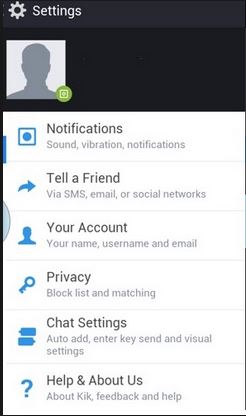
ಹಂತ 3 ಒಮ್ಮೆ ನೀವು ಈ ಆಯ್ಕೆಯನ್ನು ಆಯ್ಕೆ ಮಾಡಿದ ನಂತರ, "ರೀಸೆಟ್ ಕಿಕ್" ಆಯ್ಕೆಯನ್ನು ಪತ್ತೆ ಮಾಡಿ ಮತ್ತು ಅದರ ಮೇಲೆ ಕ್ಲಿಕ್ ಮಾಡಿ.
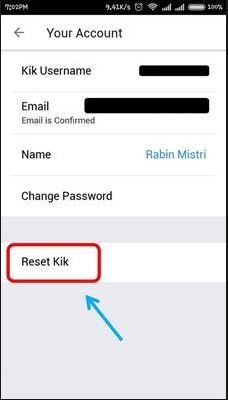
ಹಂತ 4 ನಿಮ್ಮ ಇಮೇಲ್ ವಿಳಾಸವನ್ನು ನಮೂದಿಸಲು ನಿಮ್ಮನ್ನು ಕೇಳಲಾಗುತ್ತದೆ. ನಿಮ್ಮ ಕಿಕ್ ಖಾತೆಯನ್ನು ನೋಂದಾಯಿಸಲು ನೀವು ಬಳಸಿದ ಅದೇ ಇಮೇಲ್ ವಿಳಾಸವಾಗಿದೆ.
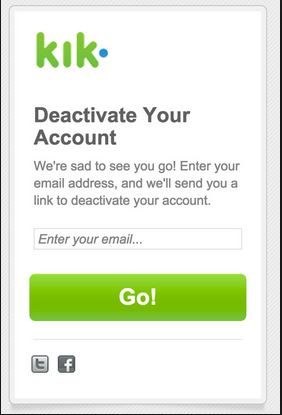
ಹಂತ 5 ಒಮ್ಮೆ ನೀವು ನಿಮ್ಮ ಇಮೇಲ್ ವಿಳಾಸವನ್ನು ನಮೂದಿಸಿದ ನಂತರ, ನಿಷ್ಕ್ರಿಯಗೊಳಿಸುವ ಲಿಂಕ್ ಅನ್ನು ವಿಳಾಸಕ್ಕೆ ಕಳುಹಿಸಲಾಗುತ್ತದೆ.
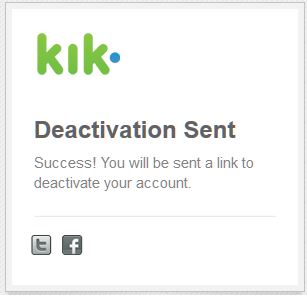
ಹಂತ 6 ನಿಮ್ಮ ಇಮೇಲ್ಗೆ ಲಾಗ್ ಇನ್ ಮಾಡಿ ಮತ್ತು ಲಿಂಕ್ ಅನ್ನು ಅನುಸರಿಸಿ. "ಇಲ್ಲಿ ಕ್ಲಿಕ್ ಮಾಡಿ" ಲಿಂಕ್ನಲ್ಲಿ ನಿಮ್ಮ ನಿಷ್ಕ್ರಿಯಗೊಳಿಸುವಿಕೆಯನ್ನು ಖಚಿತಪಡಿಸಲು ನಿಮ್ಮನ್ನು ಕೇಳಲಾಗುತ್ತದೆ. ಲಿಂಕ್ ಅನ್ನು ಕ್ಲಿಕ್ ಮಾಡಿ ಮತ್ತು ನಿಮ್ಮ ಖಾತೆಯನ್ನು ನಿಷ್ಕ್ರಿಯಗೊಳಿಸುವ ಹೊಸ ಪುಟಕ್ಕೆ ನಿಮ್ಮನ್ನು ನಿರ್ದೇಶಿಸಲಾಗುತ್ತದೆ.
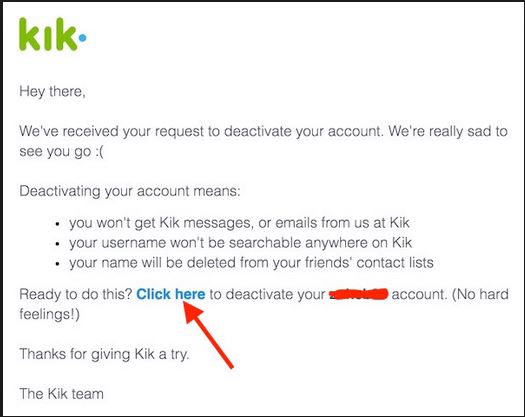
ಹಂತ 7 ಒಮ್ಮೆ ನೀವು ನಿಮ್ಮ ಖಾತೆಯನ್ನು ನಿಷ್ಕ್ರಿಯಗೊಳಿಸಿದರೆ, ಕೆಳಗಿನ ಸ್ಕ್ರೀನ್ಶಾಟ್ನಲ್ಲಿ ವಿವರಿಸಿದಂತೆ ನಿಮ್ಮ ಯಶಸ್ವಿ ನಿಷ್ಕ್ರಿಯಗೊಳಿಸುವಿಕೆಯ ಕುರಿತು ನಿಮಗೆ ಸೂಚಿಸಲಾಗುತ್ತದೆ.
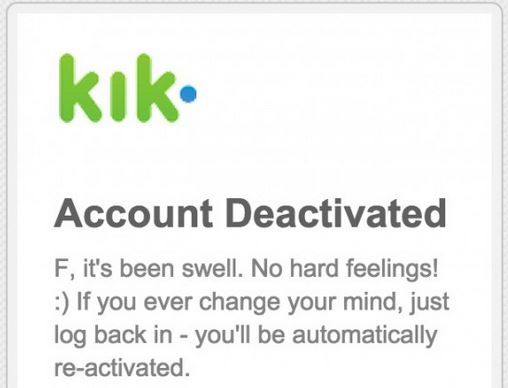
ಭಾಗ 4: ಕಿಕ್ನಲ್ಲಿ "S" , "D", "R" ಎಂದರೆ ಏನು
ಸಂದೇಶಗಳನ್ನು ಕಳುಹಿಸುವಾಗ ಮತ್ತು ಸ್ವೀಕರಿಸುವಾಗ ಕಿಕ್ ಮೆಸೆಂಜರ್ ಮೂರು ವಿಭಿನ್ನ ಅಕ್ಷರಗಳನ್ನು ಬಳಸುತ್ತದೆ. ಈ ವಿಭಾಗದಲ್ಲಿ, ಈ ಮೂರು ಅಕ್ಷರಗಳಿಗೆ ಸಂಬಂಧಿಸಿದಂತೆ ಪದೇ ಪದೇ ಕೇಳಲಾಗುವ ಕೆಲವು ಪ್ರಶ್ನೆಗಳನ್ನು ನಾವು ನೋಡೋಣ.
"ಎಸ್" ಎಂದರೆ ಏನು? ಉತ್ತರ ಸರಳವಾಗಿದೆ; ಎಸ್ ಎಂದರೆ ಸೆಂಟ್. ನೀವು ಕಿಕ್ನಲ್ಲಿ ಸಂದೇಶವನ್ನು ಕಳುಹಿಸಿದಾಗ, ನಿಮ್ಮ ಸಂದೇಶವನ್ನು ಯಶಸ್ವಿಯಾಗಿ ಕಳುಹಿಸಲಾಗಿದೆ ಎಂದು ಖಚಿತಪಡಿಸಲು "S" ಅನ್ನು ಬಳಸಲಾಗುತ್ತದೆ. ಆದಾಗ್ಯೂ, ಈ ಪತ್ರವು ಕಾಣಿಸಿಕೊಳ್ಳಲು ನೀವು ಸಕ್ರಿಯ ಇಂಟರ್ನೆಟ್ ಸಂಪರ್ಕವನ್ನು ಹೊಂದಿರಬೇಕು.
ಕಿಕ್ ಸಂದೇಶವನ್ನು ಕಳುಹಿಸುವಾಗ, ಅನೇಕ ಜನರು "ನನ್ನ ಕಿಕ್ ಸಂದೇಶವು "ಎಸ್" ನಲ್ಲಿ ಏಕೆ ಅಂಟಿಕೊಂಡಿದೆ ಎಂದು ಕೇಳುತ್ತಾರೆ? ಚೆನ್ನಾಗಿ; ನಿಮ್ಮ ಸಂದೇಶವು "S" ನಲ್ಲಿ ಅಂಟಿಕೊಂಡಿದ್ದರೆ, ನೀವು ಯಾರಿಗೆ ಸಂದೇಶವನ್ನು ಕಳುಹಿಸಿದ್ದೀರೋ ಅವರು ಸಂದೇಶವನ್ನು ಸ್ವೀಕರಿಸಿಲ್ಲ ಎಂದರ್ಥ. ಹೆಚ್ಚಿನ ಸಂದರ್ಭಗಳಲ್ಲಿ, ವ್ಯಕ್ತಿಯು ಆಫ್ಲೈನ್ನಲ್ಲಿರುವ ಕಾರಣ ಸಂದೇಶವು ಸಾಮಾನ್ಯವಾಗಿ "S" ನಲ್ಲಿ ಅಂಟಿಕೊಂಡಿರುತ್ತದೆ. ಸ್ವೀಕರಿಸುವವರು ಆನ್ಲೈನ್ಗೆ ಮರಳಿದ ಕ್ಷಣದಲ್ಲಿ, "S" ನಿಂದ "D" ಗೆ ಅಕ್ಷರದ ಬದಲಾವಣೆಯನ್ನು ನೀವು ನೋಡುವ ಸ್ಥಿತಿಯಲ್ಲಿರುತ್ತೀರಿ.
ಮತ್ತೊಂದು ಪದೇ ಪದೇ ಕೇಳಲಾಗುವ ಪ್ರಶ್ನೆಯೆಂದರೆ "ಡಿ" ಎಂದರೆ ಏನು?" D ಎಂದರೆ ನಿಮ್ಮ ಸಂದೇಶವನ್ನು ಸ್ವೀಕರಿಸುವವರಿಗೆ ಯಶಸ್ವಿಯಾಗಿ ತಲುಪಿಸಲಾಗಿದೆ ಎಂದರ್ಥ. ನಿಮ್ಮ ಕಿಕ್ ಸಂದೇಶವು D ನಲ್ಲಿ ಅಂಟಿಕೊಂಡಿದೆಯೇ? ಹೌದು ಎಂದಾದರೆ, ನೀವು ಸಂದೇಶವನ್ನು ಕಳುಹಿಸಿದ ವ್ಯಕ್ತಿಯೂ ನಿಮ್ಮ ಸಂದೇಶವನ್ನು ಸ್ವೀಕರಿಸಿದ್ದಾರೆ ಎಂದರ್ಥ, ಆದರೆ ಅವನು/ಅವಳು ಅದನ್ನು ಇನ್ನೂ ಓದಿಲ್ಲ.
ಮತ್ತೊಂದು ಪದೇ ಪದೇ ಕೇಳಲಾಗುವ ಪ್ರಶ್ನೆಯೆಂದರೆ "ಕಿಕ್ನಲ್ಲಿ "ಆರ್" ಎಂದರೆ ಏನು? ಉತ್ತರ ಸರಳವಾಗಿದೆ; ನೀವು ಕಳುಹಿಸಿದ ಸಂದೇಶವನ್ನು ಸ್ವೀಕರಿಸುವವರು ಯಶಸ್ವಿಯಾಗಿ ಓದಿದ್ದಾರೆ ಎಂದರ್ಥ. "ಆರ್" ನಲ್ಲಿ ಅಂಟಿಕೊಂಡಿರುವ ಕಿಕ್ ಸಂದೇಶವು ನೀವು ಕಳುಹಿಸಿದ ವ್ಯಕ್ತಿಯನ್ನು ಸೂಚಿಸುತ್ತದೆ ಗೆ ಸಂದೇಶವು ನಿಮ್ಮ ಸಂದೇಶವನ್ನು ಓದಿದೆ.
ಕಿಕ್ ನಿಮ್ಮ ಪಾಸ್ವರ್ಡ್ ಅನ್ನು ಬದಲಾಯಿಸಲು ಮತ್ತು ಮರುಹೊಂದಿಸಲು ನಿಮಗೆ ಅವಕಾಶವನ್ನು ನೀಡುತ್ತದೆ ಮತ್ತು ನಿಮಗೆ ಇನ್ನು ಮುಂದೆ ಅಗತ್ಯವಿಲ್ಲದಿದ್ದರೆ ನಿಮ್ಮ ಖಾತೆಯನ್ನು ನಿಷ್ಕ್ರಿಯಗೊಳಿಸುತ್ತದೆ. ಕಿಕ್ ಮೆಸೆಂಜರ್ಗೆ ಸಂಬಂಧಿಸಿದಂತೆ ನಿಮ್ಮ ಕೆಲವು ಅಥವಾ ಎಲ್ಲಾ ಕಠಿಣ ಪ್ರಶ್ನೆಗಳಿಗೆ ಉತ್ತರಿಸುವ ಸ್ಥಿತಿಯಲ್ಲಿ ನಾನು ಇದ್ದೇನೆ ಎಂದು ನಾನು ಭಾವಿಸುತ್ತೇನೆ.
ಕಿಕ್
- 1 ಕಿಕ್ ಸಲಹೆಗಳು ಮತ್ತು ತಂತ್ರಗಳು
- ಲಾಗಿನ್ ಲಾಗ್ಔಟ್ ಆನ್ಲೈನ್
- PC ಗಾಗಿ ಕಿಕ್ ಅನ್ನು ಡೌನ್ಲೋಡ್ ಮಾಡಿ
- ಕಿಕ್ ಬಳಕೆದಾರಹೆಸರನ್ನು ಹುಡುಕಿ
- ಡೌನ್ಲೋಡ್ ಇಲ್ಲದೆ ಕಿಕ್ ಲಾಗಿನ್ ಮಾಡಿ
- ಟಾಪ್ ಕಿಕ್ ಕೊಠಡಿಗಳು ಮತ್ತು ಗುಂಪುಗಳು
- ಹಾಟ್ ಕಿಕ್ ಹುಡುಗಿಯರನ್ನು ಹುಡುಕಿ
- ಕಿಕ್ಗಾಗಿ ಟಾಪ್ ಸಲಹೆಗಳು ಮತ್ತು ತಂತ್ರಗಳು
- ಉತ್ತಮ ಕಿಕ್ ಹೆಸರಿಗಾಗಿ ಟಾಪ್ 10 ಸೈಟ್ಗಳು
- 2 ಕಿಕ್ ಬ್ಯಾಕಪ್, ಮರುಸ್ಥಾಪನೆ ಮತ್ತು ಮರುಪಡೆಯುವಿಕೆ




ಜೇಮ್ಸ್ ಡೇವಿಸ್
ಸಿಬ್ಬಂದಿ ಸಂಪಾದಕ